أتاح نظام التشغيل iOS 17 من Apple مجموعة من الميزات الجديدة، بما في ذلك خيار ترك رسائل الفيديو عندما تتصل بشخص ما على FaceTime، إذا لم يكن هناك رد، فسيكون لديك خيار تسجيل رسالة فيديو وإرسالها، ولكن يجب أن تستخدم أنت والمستلم نظام التشغيل iOS 17 أو iPadOS 17 لإرسال واستقبال رسائل فيديو FaceTime .
كيفية تسجيل رسائل الفيديو على FaceTime في iOS 17:
الخطوة 1: انتقل إلى تطبيق FaceTime
يعد ترك رسالة فيديو عبر FaceTime أمرًا بسيطًا للغاية، كل ما عليك فعله هو بدء مكالمة FaceTime كما تفعل عادةً، يمكن القيام بذلك بعدة طرق ولكن أسهل طريقة هي الانتقال إلى تطبيق FaceTime.
الخطوة 2: ابدأ مكالمة FaceTime
بمجرد الدخول إلى التطبيق، اضغط على زر FaceTime الجديد، وحدد جهة الاتصال التي تحاول الوصول إليها، ثم اضغط على FaceTime في الأسفل، إذا لم يتم الرد، فسترى "[جهة الاتصال] غير متاحة" وسيظهر لك خياران، يمكنك إما الاتصال بهم مرة أخرى أو الضغط على تسجيل الفيديو للقيام بذلك.
الخطوة 3: اضغط على خيار تسجيل الفيديو
حدد تسجيل الفيديو واستعد لتصوير لقطتك، سترى العد التنازلي على الشاشة وبعد ذلك يمكنك تسجيل رسالتك.
الخطوة 4: أرسل رسالة الفيديو الخاصة بك
بعد الانتهاء من قول ما تريد قوله، يمكنك إرساله عن طريق الضغط على إرسال، والذي يبدو على شكل دائرة زر بيضاء بداخلها سهم أخضر، أو يمكنك تحديد إعادة التقاط.
قامت Apple أيضًا بتضمين خيار حفظ، مما يعني أنه يمكنك حفظ رسالة الفيديو التي قمت بتسجيلها للتو مباشرةً في ألبوم الكاميرا، أو إذا كنت تفضل عدم إرسال الرسالة على الإطلاق، فيمكنك ببساطة الضغط على إلغاء.
ولكن إذا تابعت إرسال رسالة الفيديو الخاصة بك، فسيتمكن المستلم من مشاهدتها في سجل المكالمات الفائتة داخل تطبيق FaceTime الخاص به، وبمجرد وصولهم إلى هناك، سيكون لديهم خيار الرد على مكالمتك أو مشاهدة رسالة الفيديو أو حفظها في ألبوم الكاميرا الخاص بهم.







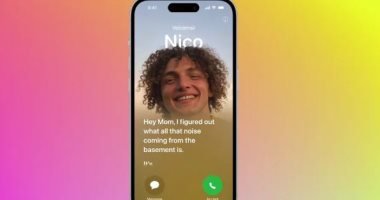








تم أضافة تعليقك سوف يظهر بعد المراجعة